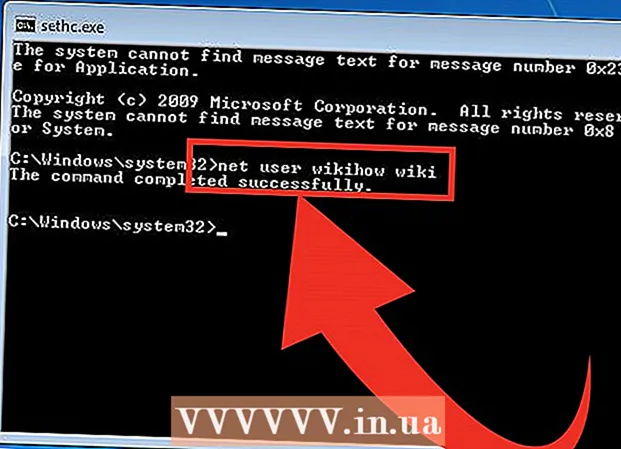ผู้เขียน:
Monica Porter
วันที่สร้าง:
17 มีนาคม 2021
วันที่อัปเดต:
27 มิถุนายน 2024
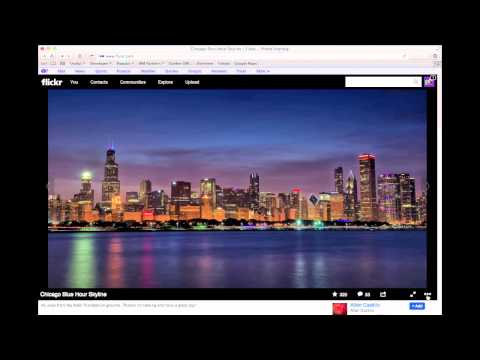
เนื้อหา
ช่างภาพชื่นชอบ Flickr เพราะเป็นเครือข่ายโซเชียลที่มีชีวิตชีวาพร้อมตัวเลือกการแบ่งปันภาพถ่ายที่หลากหลาย Flickr มีคุณสมบัติมากมายดังนั้นจึงเป็นเรื่องยากสำหรับคุณที่จะเข้าใจวิธีการทำงานที่ดูเหมือนปกติเช่นการอัปโหลดรูปภาพ โชคดีที่การอัปโหลดรูปภาพจาก Flickr นั้นค่อนข้างง่ายหากคุณรู้เคล็ดลับที่มีค่า ในการดำเนินการนี้คุณจะต้องใช้คอมพิวเตอร์เนื่องจากแอปบนอุปกรณ์เคลื่อนที่ไม่มีคุณสมบัติเหล่านี้
ขั้นตอน
วิธีที่ 1 จาก 3: ดาวน์โหลดรูปภาพจาก Photostream ของคุณ
ลงชื่อเข้าใช้บัญชี Flickr ของคุณ เปิดเว็บไซต์ Flickr ในเว็บเบราว์เซอร์จากนั้นเข้าสู่ระบบด้วยชื่อผู้ใช้และรหัสผ่านของคุณ

เลือกรูปภาพที่คุณต้องการดาวน์โหลด ภาพจะมีให้เลือกสองที่:- คลิก "Camera Roll" เพื่อดูรูปภาพทั้งหมดของคุณ เมื่อคุณคลิกที่รูปภาพรูปภาพนั้นจะถูกเพิ่มลงใน "stack" ที่ดาวน์โหลดอยู่ที่ด้านล่างของหน้าจอ หากต้องการเพิ่มรูปภาพในคิวให้คลิก“ เลือกทั้งหมด” ถัดจากวันที่เพิ่มรูปภาพ
- หากคุณใช้อัลบั้ม Flickr เพื่อจัดเก็บรูปภาพของคุณและต้องการดาวน์โหลดทั้งอัลบั้มให้คลิก "อัลบั้ม" จากนั้นเลือกชุดรูปภาพที่คุณต้องการดาวน์โหลด

คลิก "ดาวน์โหลด" ที่ด้านล่างของหน้าจอ รูปภาพที่คุณเพิ่มลงในคิวจะถูกดาวน์โหลด ข้อความอื่นจะปรากฏขึ้นตามจำนวนภาพที่คุณเลือก:- หากคุณเลือกรูปภาพข้อความจะขึ้นว่า“ ดาวน์โหลดรูปภาพ 1 รูป” คลิกกล่องข้อความเพื่อเลือกตำแหน่งบันทึกบนคอมพิวเตอร์ของคุณ การดาวน์โหลดจะเริ่มขึ้น
- หากคุณเลือกหลายภาพ (หรือทั้งอัลบั้ม) ข้อความจะขึ้นว่า“ ดาวน์โหลดไฟล์ zip” คลิกข้อความเพื่อสร้างที่เก็บถาวรเดียวจากนั้นเลือกโฟลเดอร์ที่จะบันทึก เมื่อดาวน์โหลดเสร็จแล้วให้เปิดไฟล์ zip
- ใน Windows ให้ดับเบิลคลิกที่ไฟล์ zip จากนั้นคลิก "Extract" เพื่อแตกภาพ
- บน Mac ผู้ใช้สามารถดับเบิลคลิกที่ไฟล์ zip เพื่อแตกภาพไปยังโฟลเดอร์ปัจจุบัน
วิธีที่ 2 จาก 3: อัปโหลดรูปภาพจาก Photostream ของคนอื่น

เปิดภาพถ่าย Flickr ที่คุณต้องการดาวน์โหลด ผู้ใช้บางคนไม่ได้รับอนุญาตให้ดาวน์โหลดภาพ หากมีลูกศรลงที่ด้านล่างขวาของภาพแสดงว่าสามารถดาวน์โหลดรูปภาพได้
คลิกลูกศรลงเพื่อดูตัวเลือกสำหรับขนาดภาพ รายการขนาดภาพสั้น ๆ ที่สามารถดาวน์โหลดได้จะปรากฏขึ้น หากคุณต้องการดูตัวเลือกเพิ่มเติมให้คลิก“ ดูขนาดทั้งหมด”
- ยิ่งความละเอียดสูงภาพก็จะยิ่งใหญ่ขึ้น
- หากไม่มีความละเอียดที่มากขึ้นอาจเป็นเพราะภาพถ่ายมีขนาดเล็กโดยเนื้อแท้หรือเจ้าของเลือกที่จะไม่แชร์ขนาดเต็ม
คลิกขนาดภาพแล้วคลิกลิงก์ดาวน์โหลด ลิงก์ดาวน์โหลดจะเป็น "ดาวน์โหลดขนาดใหญ่ 1024 ของรูปภาพนี้" แต่เนื้อหาเฉพาะจะขึ้นอยู่กับขนาดรูปภาพที่คุณเลือก
เลือกตำแหน่งที่จะบันทึกไฟล์ เลือกโฟลเดอร์จากนั้นคลิก“ บันทึก” เพื่อดาวน์โหลดภาพ โฆษณา
วิธีที่ 3 จาก 3: การใช้ Flickr Downloadr บน Google Chrome
ติดตั้ง Flickr Downloadr Flickr Downloadr เป็นแอปพลิเคชั่นที่น่าเชื่อถือที่ให้คุณค้นหาและดาวน์โหลดรูปภาพบน Flickr แอปทำงานบนระบบปฏิบัติการ Mac, Windows และ Linux แต่คุณต้องใช้เบราว์เซอร์ Google Chrome
- เปิด Chrome Web Store แล้วมองหา Flickr Downloadr
- คลิก "เพิ่มลงใน Chrome" จากนั้นยืนยันโดยคลิก "เพิ่มแอป"
เรียกใช้ Flickr Downloader บน Chrome ในแถบที่อยู่ของ Chrome พิมพ์
chrome: // apps คลิกแล้วคลิก ↵ Enter. คลิกที่ไอคอน Flickr Downloadr
คลิกที่ไอคอนบ้านเพื่อเริ่มการค้นหา ในช่องค้นหาป้อนคำสำคัญ / หัวเรื่องชื่อผู้ใช้หรือชื่อกลุ่ม Flickr คลิกไอคอนแว่นขยายเพื่อเริ่มการค้นหา
เลือกรูปภาพที่จะดาวน์โหลด หากคุณกำลังมองหาผู้ใช้หรือกลุ่มให้คลิก“ ผู้คน” หรือ“ กลุ่ม” ที่ด้านบนของแอปเพื่อดูผลลัพธ์ หากคุณค้นหาด้วยคีย์เวิร์ด / หัวข้อให้เก็บแท็บ "รูปภาพ" และเรียกดูผลลัพธ์
- คลิกที่รูปภาพเพื่อเพิ่มลงในกองรูปภาพที่รอดำเนินการ หากคุณเปลี่ยนใจให้คลิกรูปภาพอีกครั้งเพื่อยกเลิก
- หากต้องการเลือกรูปร่างทั้งหมดที่คุณเคยดูในผลการค้นหาให้คลิกไอคอนสี่เหลี่ยมใต้รูปภาพ
คลิกไอคอนลูกศรเพื่อเริ่มดาวน์โหลด เลือกขนาดไฟล์ที่ด้านล่างของหน้าจอ (“ ต้นฉบับ” คือภาพต้นฉบับ - คุณภาพสูงสุดที่มี) จากนั้นคลิก“ เลือกโฟลเดอร์” เพื่อเลือกโฟลเดอร์บันทึก คลิก“ ตกลง” จากนั้นคลิกลูกศรเพื่อเริ่มการดาวน์โหลด
- แต่ละภาพจะโหลดแยกกันดังนั้นคุณไม่จำเป็นต้องแตกไฟล์ใด ๆ
- หากผู้ใช้ไม่เปิดขนาดต้นฉบับของรูปภาพเพื่อให้คุณดาวน์โหลด Flickr Downloadr จะค้นหาและดาวน์โหลดรูปภาพที่มีคุณภาพดีที่สุดเท่าที่จะเป็นไปได้
คำเตือน
- การใช้รูปภาพของบุคคลอื่นเพื่อวัตถุประสงค์ทางการค้าถือเป็นเรื่องผิดกฎหมายเว้นแต่รูปภาพนั้นจะได้รับอนุญาตให้เป็นสาธารณสมบัติ คุณควรใช้รูปภาพที่อยู่ภายใต้สัญญาอนุญาตครีเอทีฟคอมมอนส์เท่านั้นหากคุณต้องการตรวจสอบว่าภาพถ่ายเป็นสาธารณสมบัติหรือไม่ให้เปิดภาพถ่ายบน Flickr อ่านข้อความใบรับรองด้านล่างวันที่ถ่ายภาพแล้วคลิกลิงก์เพื่ออ่านเพิ่มเติมเกี่ยวกับใบรับรอง แค่.